ก่อนที่คุณจะเริ่มทำงานกับการ์ดเสียง คุณต้องดำเนินการหลายขั้นตอนที่เกี่ยวข้องกับระบบในการตรวจหาอุปกรณ์ใหม่และติดตั้งซอฟต์แวร์เพิ่มเติมในคอมพิวเตอร์ของคุณ
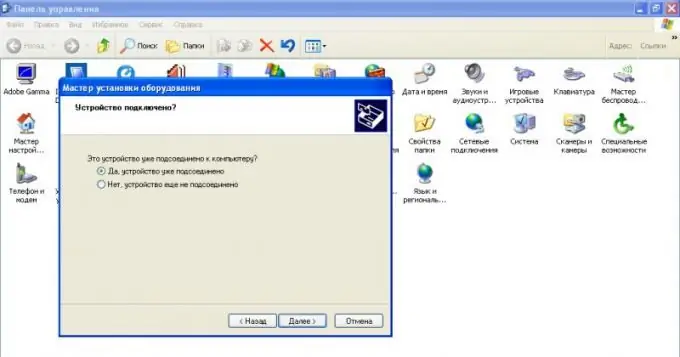
จำเป็น
ไดรเวอร์สำหรับการทำงานที่ถูกต้องของบอร์ดต่อไป
คำแนะนำ
ขั้นตอนที่ 1
ปิดคอมพิวเตอร์และถอดปลั๊กออกจากแหล่งพลังงาน ใช้ไขควงถอดฝาครอบตัวเรือนด้านซ้ายออก ค้นหาขั้วต่อการ์ดเสียงที่เกี่ยวข้องบนเมนบอร์ด
ขั้นตอนที่ 2
ใส่การ์ดอย่างระมัดระวัง ตรวจสอบให้แน่ใจว่าตรงกับขั้วต่อ ปิดฝาครอบคอมพิวเตอร์ ต่อสายลำโพงเข้ากับการ์ดเสียง หากคุณมีหลายตัวก็เพียงพอแล้วให้เสียบเข้ากับขั้วต่อสีเขียว
ขั้นตอนที่ 3
เปิดคอมพิวเตอร์ของคุณ เปิด "แผงควบคุม" จากเมนูเลือก "ติดตั้งอุปกรณ์" คุณจะเห็นหน้าต่างใหม่ของวิซาร์ดการติดตั้งฮาร์ดแวร์ โดยทำตามคำแนะนำ ค้นหาอุปกรณ์ที่มีอยู่ในการกำหนดค่าคอมพิวเตอร์ของคุณ
ขั้นตอนที่ 4
ในรายการอุปกรณ์ที่ปรากฏขึ้น ให้เลือกการ์ดเสียงของคุณ ติดตั้งซอฟต์แวร์โดยใช้วิซาร์ด ในการทำเช่นนี้ หากคุณมีไดรเวอร์บนออปติคัลหรือฮาร์ดไดรฟ์ เพียงระบุพาธไปยังไดรเวอร์เหล่านั้นโดยใช้ปุ่ม "เรียกดู" ทำการติดตั้งให้เสร็จสิ้นตามคำแนะนำของ Add New Hardware Wizard
ขั้นตอนที่ 5
หากคุณไม่มีไดรเวอร์สำหรับการ์ดเสียงของคุณ ให้วิซาร์ดเชื่อมต่อกับเครือข่ายเพื่อค้นหาแล้วติดตั้ง ตรวจสอบให้แน่ใจว่าการเชื่อมต่ออินเทอร์เน็ตของคุณใช้งานได้
ขั้นตอนที่ 6
ใช้วิธีการติดตั้งดิสก์ตามปกติที่มาพร้อมกับการซื้ออุปกรณ์ ใส่ลงในไดรฟ์และใช้เมนูการติดตั้งที่ปรากฏขึ้นเพื่อติดตั้งการ์ดเสียงของคุณ รีบูตเครื่องคอมพิวเตอร์ของคุณ
ขั้นตอนที่ 7
ตรวจสอบให้แน่ใจว่าคุณได้ติดตั้งตัวแปลงสัญญาณที่ถูกต้อง โปรดเปิดใช้งานไฟล์เสียงบนเครื่องเล่นสื่อของคุณเพื่อตรวจสอบว่าคุณได้ติดตั้งอุปกรณ์อย่างถูกต้องหรือไม่ หากการ์ดเสียงของคุณติดตั้งอยู่ในเมนบอร์ด โดยปกติแล้วไดรเวอร์อุปกรณ์จะอยู่บนแผ่นดิสก์ซอฟต์แวร์ที่ใช้ร่วมกัน

